>
[YouTube] iPhoneでYouTubeのスパチャを投げる時にAppleの手数料(アップル税)を回避する方法 [Webブラウザ]
対象の読者
- YouTubeでスパチャを投げる時に、Appleの手数料がかからないようにしたい。
- iPhoneでWebブラウザからスパチャを投げる方法を知りたい。
iPhoneのYouTubeアプリからスパチャを投げると、Appleの手数料(通称アップル税)がかかるため、配信者に渡る金額が少なくなります。SafariなどのWebブラウザからスパチャを投げると、Appleの手数料はかかりません。配信者に渡る金額が少なくならないように、Webブラウザからスパチャを投げましょう。iPhoneでWebブラウザからスパチャを投げる方法について説明します。
iPhoneのアプリとWebブラウザからスパチャを投げる時の金額の違い
iPhone(iPad)のYouTubeアプリからスパチャを投げる場合と、Webブラウザからスパチャを投げる場合とでは、以下のように金額が異なります。例えば、メッセージ付きのスパチャは、Webブラウザからだと200円で投げることができますが、iPhoneのアプリからだと最低金額が320円です。金額が高くなるのは、Appleの手数料が上乗せされるためです。
| スパチャの色 | Webブラウザ/ Androidアプリ からスパチャ | iOS (iPhone/iPad) のYouTube アプリ からスパチャ | 配信者が 受け取る 金額 |
|---|---|---|---|
| 青 | 100円 | 160円 | 70円 |
| ターコイズ | 200円 | 320円 | 140円 |
| 緑 | 500円 | 800円 | 350円 |
| 黄色 | 1,000円 | 1,600円 | 700円 |
| オレンジ | 2,000円 | 3,200円 | 1,400円 |
| ピンク | 5,000円 | 8,000円 | 3,500円 |
| 赤 | 10,000円 | 15,800円 | 7,000円 |
| 赤 | 20,000円 | 31,800円 | 14,000円 |
| 赤 | 30,000円 | 48,800円 | 21,000円 |
| 赤 | 40,000円 | 58,800円 | 28,000円 |
| 赤 | 50,000円 | 78,800円 | 35,000円 |
なお、YouTubeの手数料はスパチャした金額の30%です。YouTubeの手数料を回避する方法はありません。
WebブラウザからYouTubeの料金を支払う場合の決済方法
WebブラウザからYouTubeの料金を支払う場合の決済方法は、クレジットカード(デビットカード)とPayPalのみです。
クレジットカード(デビットカード)を持っていない方は、PayPalで支払い方法を口座振替(銀行口座からの引き落とし)にしてください。PayPalのアカウントの作り方と口座振替の設定方法については、以下の記事で詳しく説明しています。
クレジットカード(デビットカード)を持っていない方は、カードを1枚作っておくことをおすすめします。楽天カードなら新規入会&利用で5000円相当のポイントを貰えます。以下の記事で説明しています。
iPhoneでWebブラウザからスパチャを投げる手順
1YouTubeのアプリでライブ配信を見ているとします。ライブ配信の動画のページで、 [共有] をタップし、 [コピー] をタップします。

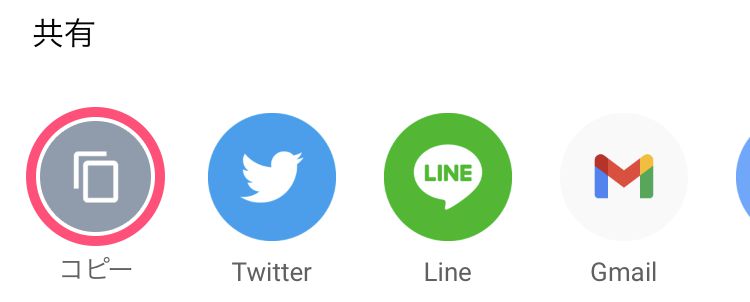
2Safariを開き、検索欄にURLを貼り付けて移動します。
3Safariのアドレスバーの[ぁあ]をタップし、[デスクトップ用Webサイトを表示] をタップします。
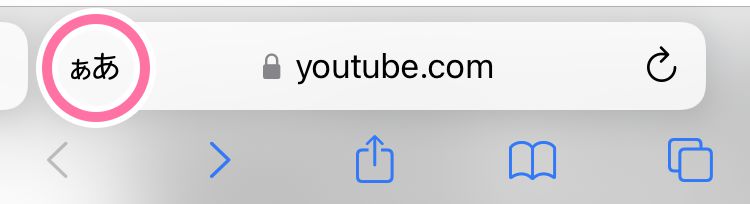

4画面右上を見て、ログインしているか確認してください。まだログインしていない場合は、ログインしてください。ピンチアウト(2本の指でタッチして広げる)で画面を拡大表示させるとタップしやすくなります。
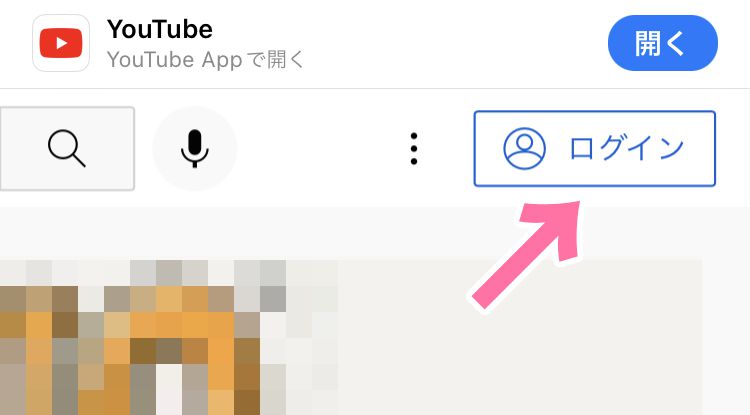
5チャットの入力欄の下の [マークのボタン] をタップします。
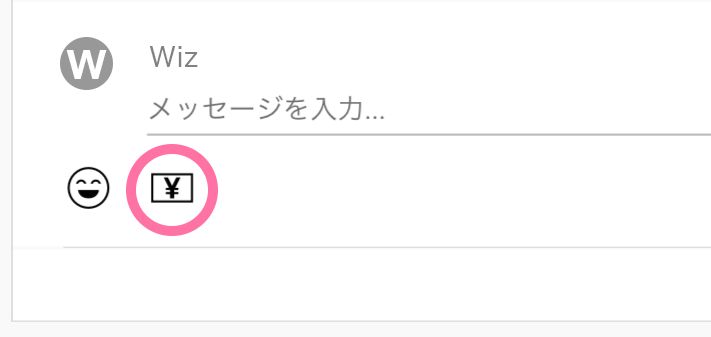
6[Super Chat] をタップします。
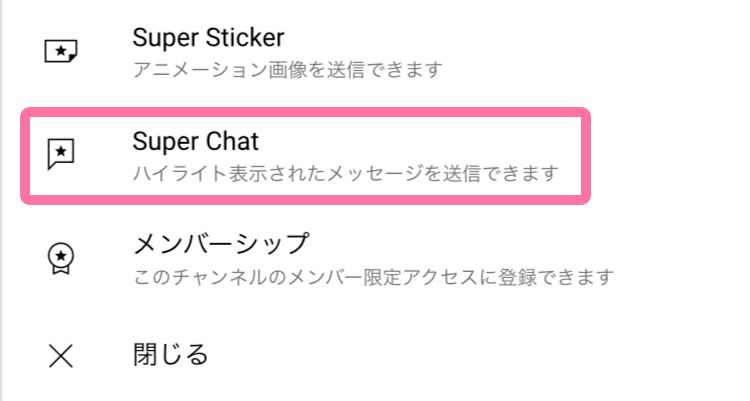
7金額を設定します。スパチャの最低金額は100円ですが、100円だとメッセージをつけることができません。メッセージをつけることができるスパチャの最低金額は200円です。
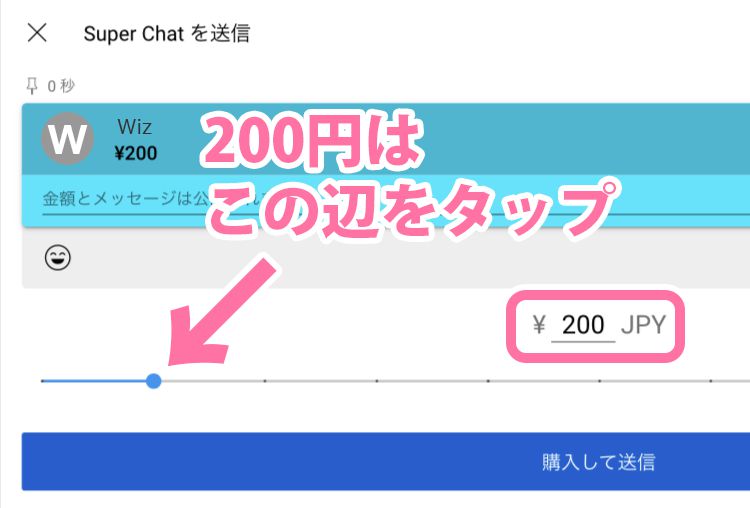
8メッセージを入力して、[購入して送信] をタップします。
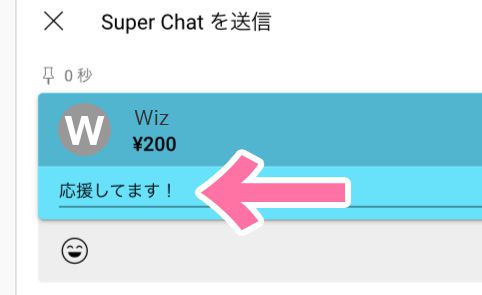
9支払い方法を設定していない場合は設定します。支払い方法はクレジットカード(デビットカード)とPayPalのみです。
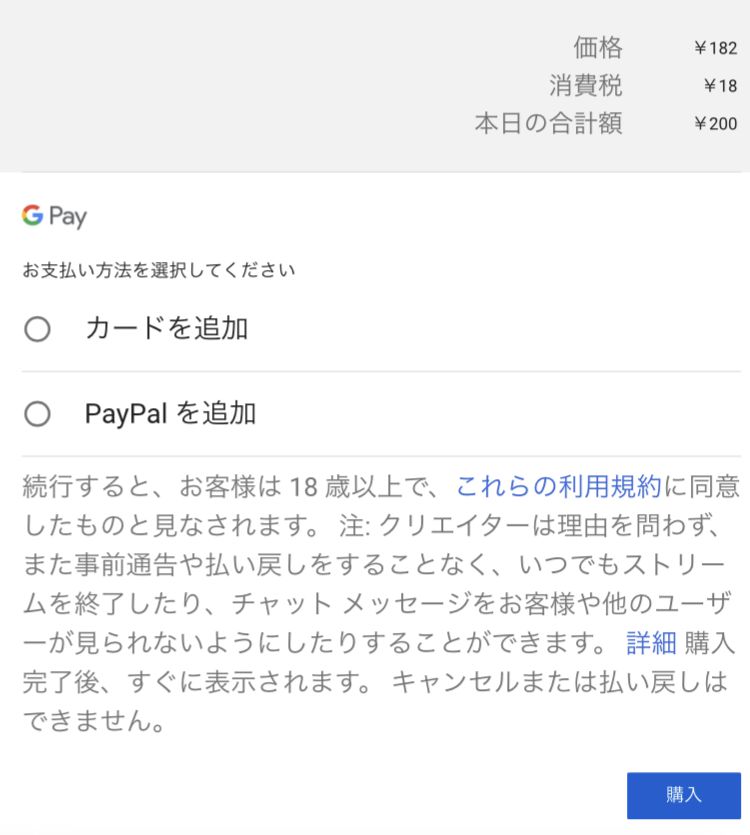
クレジットカード(デビットカード)で支払う場合
クレジットカードで支払う場合は、 [カードを追加] をタップします。
クレジットカード情報・郵便番号を入力します。CVCコードはクレジットカードの裏面に記載されている数字の下3桁(セキュリティコード)です。入力が終わったら [購入] をタップします。
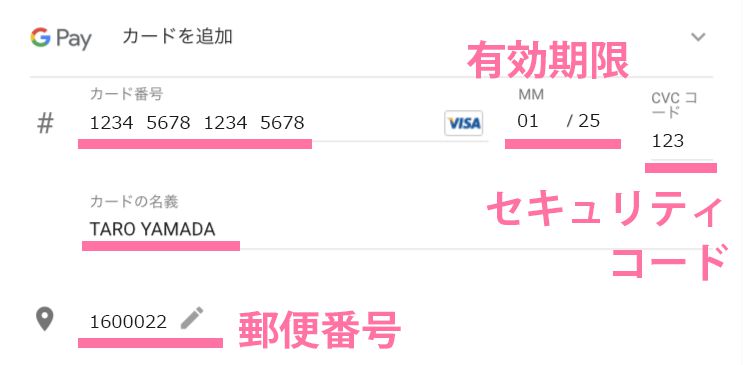
PayPalで支払う場合
PayPalで支払う場合は、 [PayPalを追加] をタップして、 [購入] をタップします。
自動的にPayPalのWebサイトに移動します。支払い方法が引き落としたい銀行口座になっていることを確認して、 [同意して実行] をタップします。
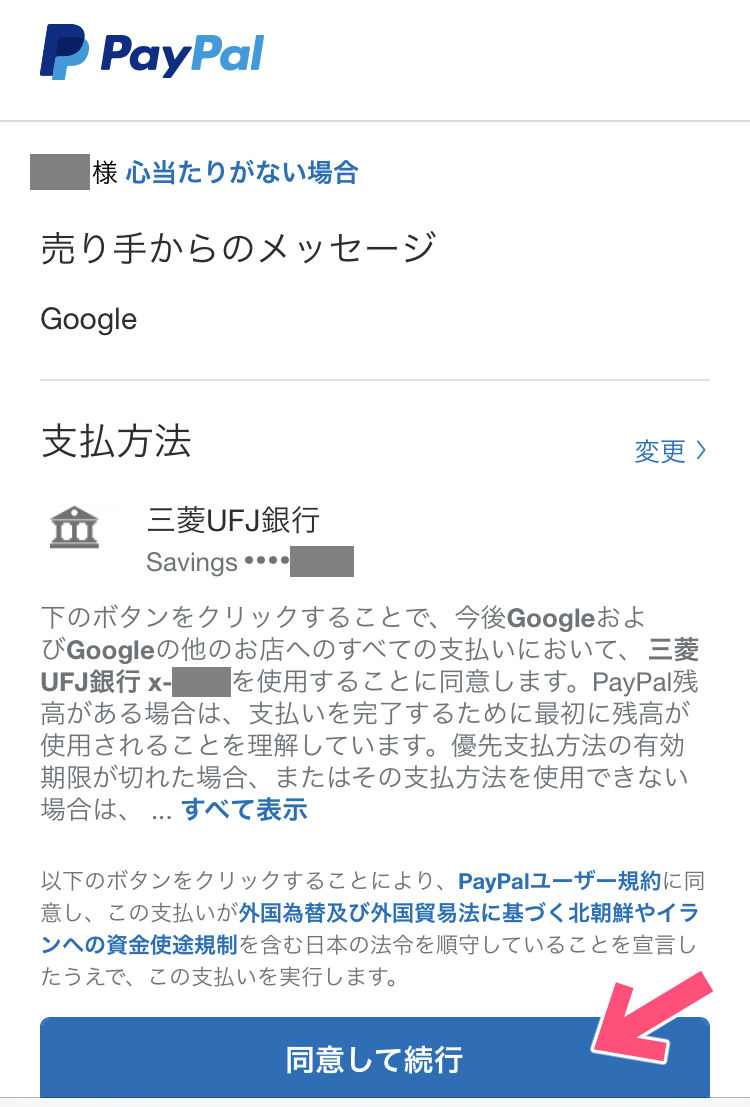
10投稿したチャットに色(ハイライト)がついて表示されます。
Webブラウザからだと動画を見づらい(チャットを見ながら動画を見れない)ので、YouTubeのアプリに戻って、ライブ配信の視聴を続けてください。
おわりに
YouTubeのメンバーシップの料金も、iOS(iPhone/iPad)のアプリよりWebブラウザから登録したほうが安いです。以下の記事で、iPhoneでWebブラウザからメンバーシップ登録する方法について説明しています。
YouTube関連の便利なツール
YouTubeに関する便利なツール(Webアプリ)を作って公開しています。是非、使ってみてください。
動画のURLを貼り付けるだけで、簡単に高画質のサムネイル画像を保存できるようになります。
動画の一部をループ再生できます。
YouTubeショートの動画をスロー再生できます。
動画のURLを張り付けるだけで、動画を左右反転できます。ダンスの練習にお使いください。
こちらの記事もどうぞ






